苹果电脑应用怎么放在桌面 怎样将应用程序图标放在苹果电脑桌面上
更新时间:2023-12-07 10:43:47作者:xtang
苹果电脑是许多人钟爱的电脑品牌之一,它的用户界面简洁美观,操作便捷深受用户喜爱,对于一些新手用户来说,在苹果电脑上如何将应用程序图标放在桌面上可能会感到困惑。事实上苹果电脑的桌面是一个非常实用的工作区域,可以快速访问常用的应用程序和文件。在本文中我们将介绍一些简单的方法,帮助您将应用程序图标放在苹果电脑的桌面上,方便您的日常使用。无论您是刚刚开始使用苹果电脑,还是需要学习更多关于桌面管理的技巧,本文都将为您提供有用的指导。
方法如下:
1.要把应用程序放到桌面,先制作替身,点击文件。
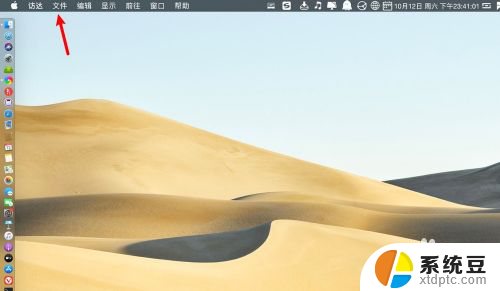
2.点击新建访达,如图。
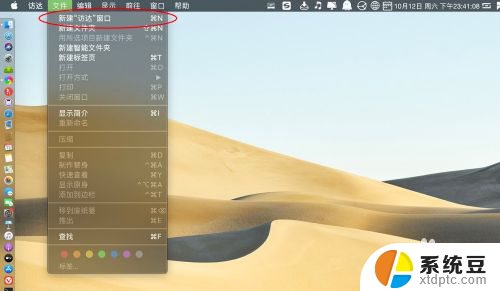
3.点击应用程序,如图,不要点击其他的。
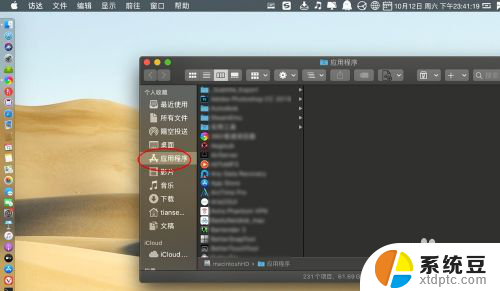
4.点击要放到桌面的应用程序,如图。
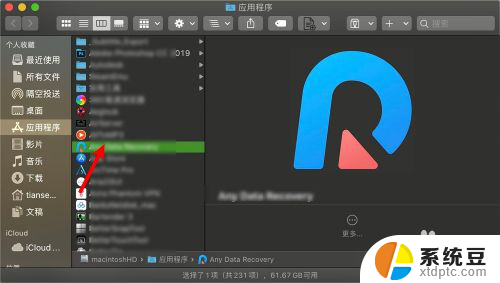
5.然后双指在触控板按下,选【制作替身】。
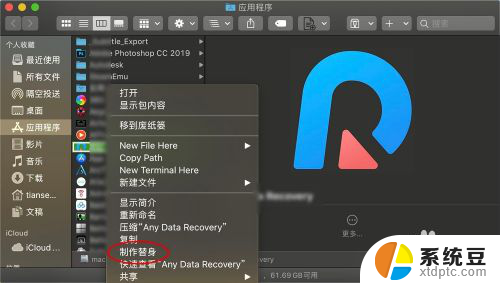
6.然后应用程序会生成一个替身文件,把替身文件拖到桌面,同时删除应用程序上的替身文件。
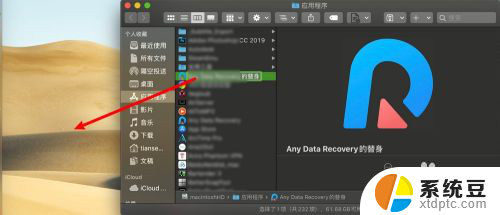
7.那么应用程序就放到桌面上,如图。把应用程序放到桌面上,是win上的习惯毛病。建议大家更改啊,Mac不建议这样放应用程序。
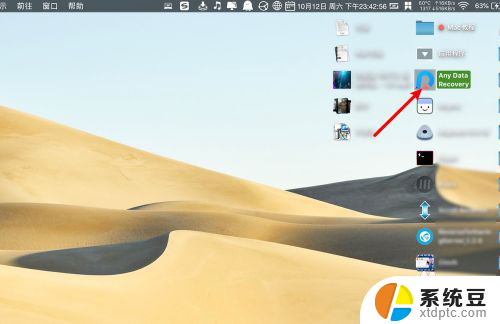
以上是如何将苹果电脑应用程序放置在桌面的全部内容,如果有遇到相同问题的用户,请参考本文中介绍的步骤进行修复,希望这对大家有所帮助。
- 上一篇: 英雄联盟如何全屏 英雄联盟全屏设置闪退怎么办
- 下一篇: 解压的文件怎么打开 压缩文件如何打开和解压
苹果电脑应用怎么放在桌面 怎样将应用程序图标放在苹果电脑桌面上相关教程
- 苹果应用信任 在苹果手机上怎么设置APP信任
- 电脑应用点了没反应怎么办 双击桌面图标打不开应用程序怎么办
- 电脑桌面便签弄 怎样在电脑桌面上放置便签
- 桌面怎样隐藏图标 如何隐藏某个应用的桌面图标
- iphone怎么设置个性桌面 苹果手机如何设置个性化桌面图标
- 苹果电脑最下面一排图标怎么移除 MacBook dock不常用图标移除
- 怎么缩小电脑桌面图标大小 如何在电脑桌面上缩小图标
- 苹果手机如何在桌面添加文件夹 苹果手机如何在桌面上建立文件夹
- 桌面windows图标没反应 电脑桌面图标无法点击怎么办
- 电脑怎么把微信添加到桌面 怎么在电脑桌面上放置微信图标
- 汽车有一个门锁打不开 汽车车门锁住打不开怎么处理
- 小音响插电脑上没声音怎么设置 电脑插上音箱没有声音怎么处理
- 您的浏览器版本过低哦 如何升级浏览器版本
- foxmail imap设置方法 Foxmail IMAP服务器设置步骤
- 电脑微信换行按哪个键 微信电脑版怎么在发消息时换行
- thinkpad e15触摸板如何打开 联想笔记本触控板设置开启方法
电脑教程推荐